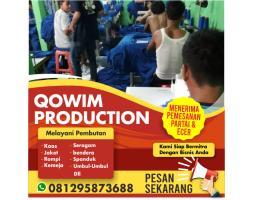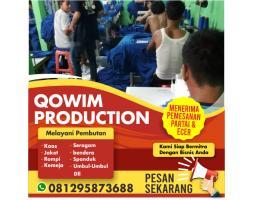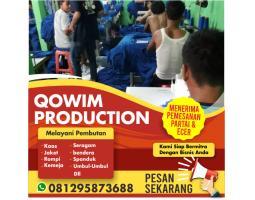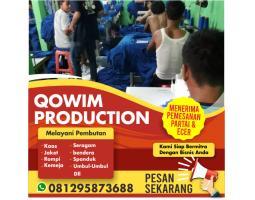Cara Memindahkan Chat WhatsApp dari Android ke iPhone, Pastikan Gunakan Aplikasi Versi Terbaru
WhatsApp telah menambahkan fitur terbaru untuk pengguna Android yang ingin memindahkan chat dari Android ke iPhone.
Penulis: Farrah Putri Affifah
Editor: Arif Fajar Nasucha
TRIBUNNEWS.COM - Berikut cara memindahkan chat WhatsApp dari Android ke iPhone.
Diketahui, WhatsApp telah menambahkan fitur terbaru untuk mentransfer seluruh riwayat chat dari Android ke iPhone.
Hal tersebut disampaikan oleh akun twitter resmi WhatsApp @whatsApp pada Kamis (12/7/2022), lalu.
"A new way to keep the chats that mean the most Today, you’ll have the ability to transfer your entire chat history from Android to iOS and vice versa. Now you have the freedom to switch to and from your preferred devices," tulisnya.
Namun, sebelumnya Anda perlu menyiapkan beberapa perangkat sebelum memindahkan chat dari WhatsApp.
Perangkat yang Perlu Disiapkan untuk Memindahkan Chat WhatsApp dari Androd ke iPhone, dikutip dari laman resmi WhatsApp:
Baca juga: Ini Manfaat Penggunaan WhatsApp Business API untuk Bisnis
- Android OS Lollipop, SDK 21 atau yang lebih baru, atau Android 5 atau yang lebih baru terpasang di perangkat Android
- iOS 15.5 atau yang lebih baru terpasang di iPhone
- Aplikasi Move to iOS terpasang di telepon Android
- WhatsApp iOS versi 2.22.10.70 atau yang lebih baru di perangkat baru
- WhatsApp Android versi 2.22.7.74 atau yang lebih baru di perangkat lama
- Pastikan Anda menggunakan nomor telepon yang sama di dua perangkat tersebut
- Pastikan kedua perangkat terhubung ke sumber daya
- Pastikan kedua perangkat terhubung dengan jaringan wifi yang sama

Cara Memindahkan Chat WhatsApp dari Android ke iPhone
1. Download aplikasi "Move to iOS"
2. Buka aplikasi di Android
3. Pada iPhone, nantinya kode akan ditampikan
4. Kemudian masukkan kode tersebut
5. Pilih "Continue" kemudian ikuti petunjuk layar
6. Pada menu "Transfer Data", pilih "WhatsApp"
7. Klik "MULAI" pada Android
8. Nantinya, Anda akan diminta untuk menunggu chat yang akan diekspor
9. Setelah chat/data siap, whatsApp di Android akan keluar
10. Untuk kembali ke aplikasi "Move to iOS", klik "LANJUT"
11. Kemudian, klik "LANJUTKAN" untuk mentransfer data dari telepon Android ke iPhone
12. Tunggu sebentar hingga aplikasi "Move to iOS" mengonfirmasi data yang telah selesai ditransfer
13. Download WhatsApp versi terbaru pada AppStore
14. Buka aplikasi WhatsApp di iPhone Anda
15. Masukkan nomor telepon yang Anda gunakan di perangkat sebelumnya
16. Klik "Mulai" untuk memulai WhatsApp di iPhone
17. Setelah aktivasi perangkat baru telah selesai, whatsApp akan menampilkan chat Anda
(Tribunnews.com/Farrah Putri)
 Baca tanpa iklan
Baca tanpa iklan